
Combinare i file audio uno per uno può essere consumato nel tempo e noioso. Per fortuna, puoi facilmente batch combinare più file audio in Windows utilizzando il prompt dei comandi con pochi semplici comandi.
Prima di iniziare
Utilizzando il prompt dei comandi, copremo tutti i file uno sopra l'altro fino a quando non si combinano in un unico file audio.
Prima di iniziare, crea una copia dei tuoi file audio in un'altra cartella. In questo modo, è possibile evitare incidenti in grado di corrompere i tuoi file audio. Avere un backup è sempre una buona pratica.
Dovresti anche organizzare e rinominare tutti i tuoi file audio in ordine crescente per questo tutorial. Ti mostreremo come farlo più tardi se hai molti file. Altrimenti, se la disposizione non è importante (come per combinare canzoni in un album), non devi rinominare nulla.
Sentiti libero di sperimentare Rinomina in batch Inoltre, nel caso in cui sia necessario rinominare molti file audio.
Primo: come batch rinomina i tuoi file
Se stai combinando più file in ordine crescente, allora c'è qualcosa che devi sapere per nominare i tuoi file. Il prompt dei comandi organizza i numeri in modo diverso rispetto a noi. Il prompt dei comandi non conta 1, 2, 3, 4 e 5. Conta in ordine alfabetico, il che significa che se si dispone di file audio numerati da 1 a 13, il prompt dei comandi li disloca in questo modo:
File1, File10, File 11, File 12, File13, File2, File3, File4, File5 (e così via).
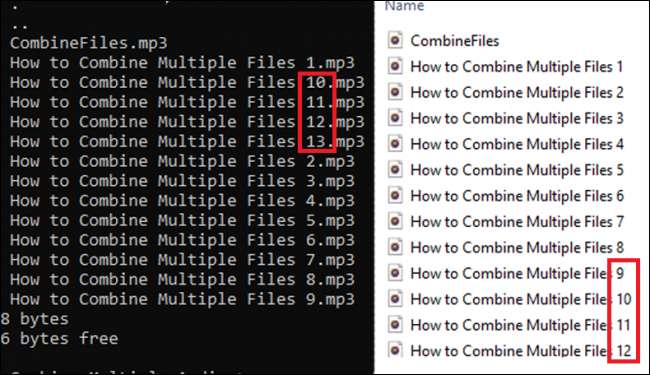
Il computer dà il priorità al computer i file 10, 11, 12 e 13 perché hanno il numero 1. Allo stesso modo, A, AA, AB e AC (1, 11, 12, 13) sono alfabeticamente prima prima di B, C, e d (2, 3 e 4 in questo caso).
Combinando i tuoi file attraverso il prompt dei comandi segue l'organizzazione alfabetica del computer, che è un problema perché la numerazione sarà spenta. Per risolvere ciò, dovremo batch rinominare i tuoi file.
Per questo processo, utilizzeremo Renamer avanzato. . Questo è uno dei nostri programmi di ridenominazione preferiti perché è potente, facile da usare e gratuito. Stiamo andando a scaricare quello con l'installatore e il disinstaller per questa guida, ma scegli quale è conveniente per te.
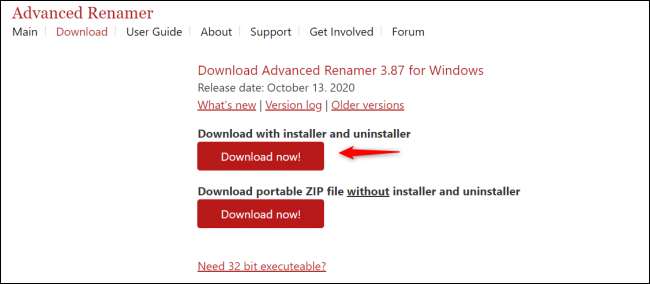
Esegui il programma quando hai finito l'installazione. Dopodiché, apri la cartella Audio e trasferisci i file audio nell'app Renamer avanzata trascinando i file.
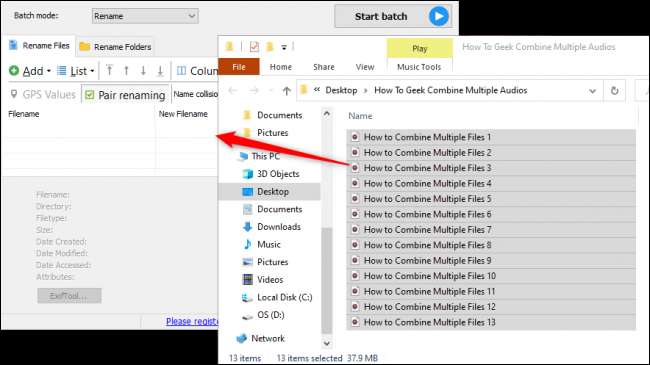
Quando i tuoi file sono stati trasferiti, fai clic su Aggiungi metodo e GT; Aggiungi dal menu a discesa.
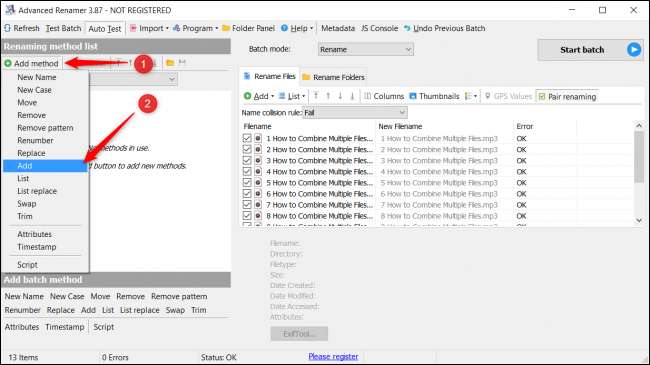
Clicca su "& lt; / & gt;" pulsante nel riquadro di sinistra. Questo dovrebbe aprire un menu a comparsa. Cerca "& lt; inc Nr & gt;" e selezionalo. Fai clic su "OK" per finalizzare.
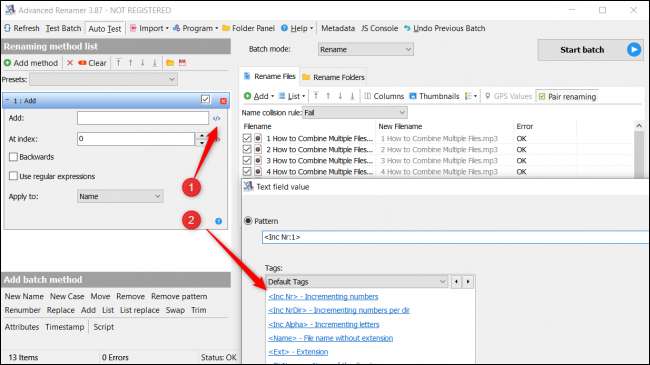
Ciò aggiungerà numeri di incremento a partire da 1 a ciascuno dei nomi dei file.
Infine, fai clic sulla colonna "FileName" in modo da poter organizzare correttamente i file. Ciò organizzerà i tuoi file audio in ordine numerico in modo che i nuovi nomi dei file saranno rinominati nella corretta disposizione.
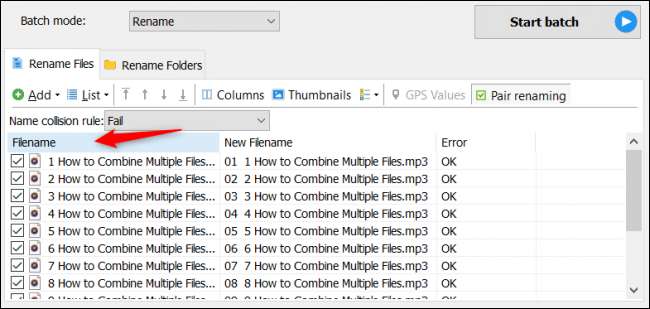
Come puoi vedere, i nuovi file dei file utilizzano il formato 01 e 02. Ciò consente al computer a leggere i file nella disposizione corretta. Fare clic sul pulsante "Start Batch" nell'angolo in alto a destra per rinominare tutti i tuoi file.
E voilà! Hai rinominato correttamente i tuoi file audio. Ora, è il momento di combinarli.
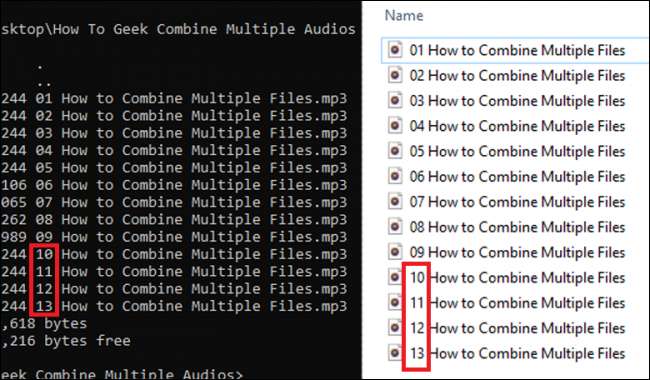
Batch Combina più file con il prompt dei comandi
Vai subito alla tua cartella con i file audio che vuoi combinare. Ancora una volta, non dimenticare di creare una copia in modo da avere un backup dei file. Trova la posizione della tua cartella facendo clic sulla barra della posizione vicino alla parte superiore della finestra.

Copia la directory premendo il collegamento Ctrl + C o facendo clic con il pulsante destro del mouse con il mouse e selezionando "Copia".
Successivamente, premere il collegamento di Windows + R per aprire il programma Esegui. Tipo "
cmd.
"E premere" Invio "per aprire il prompt dei comandi. Digitare "
CD / D.
"E incolla la directory che hai copiato prima. Dovrebbe assomigliare a qualcosa di simile a questo.
CD / D C: \ Users \ Nome \ Desktop \ Folder
Il
cd
Il comando farà cercare il prompt dei comandi per la tua cartella. Per quanto riguarda la
/D
Comando, questo cambia l'unità in cui si trova la cartella nel caso in cui il tuo file sia nel tuo D:, E:, o altre unità.
Il prompt dei comandi dovrebbe assomigliare all'immagine sottostante (tranne con la tua directory diversa).
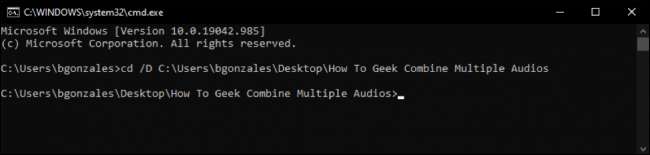
Controlla se sei nel posto giusto digitando
dir
. Ciò controlla e mostra tutti i file nella directory in cui il prompt dei comandi è attivo.

Se riesci a trovare tutti i file che vuoi combinare, allora sei nella directory giusta. Digita il comando:
Copia / B * .MP3 "Combinate_Filename.mp3"
Il
*
Nel comando è un carattere jolly che corrisponderà ai file .MP3 nella tua cartella. Se stai utilizzando un diverso formato audio, basta sostituire "MP3" con "WAV" o il formato che stai utilizzando. Scegli anche il tuo nome file. Quando sei felice di tutto ciò, basta premere Invio per eseguire il comando.
Avvertimento: Questo comando non convertirà i tuoi file in un formato diverso. Assicurati di utilizzare lo stesso formato audio durante l'intero comando.
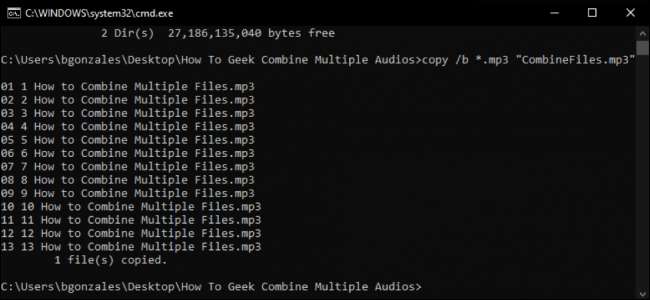
Se il prompt dei comandi è simile all'immagine sopra, quindi hai batch batch combinato più file audio! È possibile trovare il file fuso nella cartella con i file audio.







